El error 0x800701AA es un error común que puede ocurrir cuando intenta realizar una operación en la nube. Este error puede deberse a varias cosas, pero la causa más común es que la operación que intenta realizar no es compatible con el proveedor de la nube que está utilizando. Hay algunas cosas que puede hacer para intentar corregir este error. Lo primero que debe hacer es consultar la documentación del proveedor de la nube que está utilizando para ver si la operación que está intentando realizar es compatible. Si es así, debe consultar el sitio web del proveedor de la nube para ver si hay algún problema conocido con la operación que está tratando de realizar. Si aún tiene problemas, puede intentar comunicarse con el equipo de soporte del proveedor de la nube. Deberían poder ayudarlo a solucionar el problema y hacer que la operación que está tratando de realizar funcione.
Esta publicación proporciona soluciones para solucionar Error 0x800701AA; la operación en la nube no se completó en Windows 11/10. OneDrive es el servicio de almacenamiento en la nube de Microsoft que le permite almacenar y acceder a sus archivos desde cualquier lugar y en cualquier dispositivo. Este error generalmente ocurre debido a una conexión a Internet inestable o almacenamiento insuficiente en su dispositivo. Afortunadamente, puede seguir unos sencillos pasos para corregir este error. El mensaje de error completo dice:
Un error inesperado le impide copiar el archivo. Si sigue recibiendo este error, puede usar el código de error para encontrar ayuda con este problema.
Error 0x800701AA: la operación en la nube no se completó antes del tiempo de espera.

Solucione el error de OneDrive 0x800701AA: la operación en la nube no se completó
Para arreglar Error 0x800701AA. La operación en la nube no se completó antes del tiempo de espera. en OneDrive, puede seguir estos consejos:
- Reiniciar OneDrive
- Ejecute el Solucionador de problemas de aplicaciones de la Tienda Windows
- Asignar una unidad de red para una biblioteca de documentos de SharePoint
- Restablecer OneDrive
- Salga e inicie sesión en su cuenta de OneDrive
- Reinstalar OneDrive
1] Reiniciar OneDrive
Antes de continuar, le sugerimos que cierre OneDrive desde la barra de tareas y luego lo reinicie y vea si eso soluciona el problema.
2] Ejecute el Solucionador de problemas de aplicaciones de la Tienda Windows.
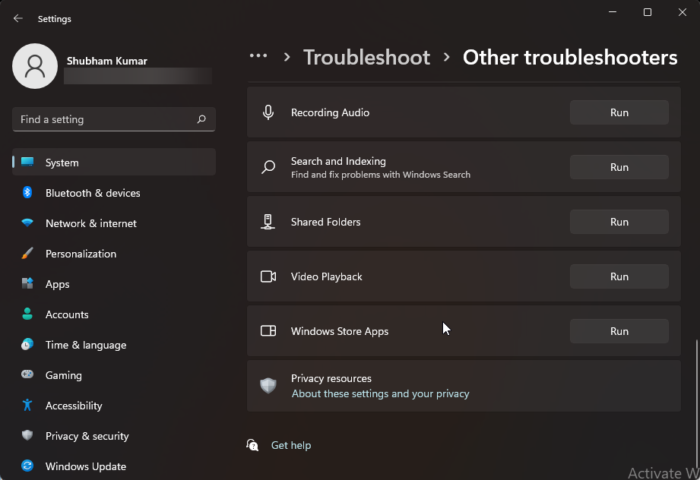
Antes de comenzar con las diversas formas de solucionar este problema, ejecute el Solucionador de problemas de aplicaciones de la Tienda Windows integrado. Así es cómo:
- Prensa Tecla de Windows + I abierto Ajustes .
- Desplácese hacia abajo y seleccione Resolución de problemas > Otras herramientas de resolución de problemas .
- Prensa correr cerca Aplicaciones de la Tienda Windows .
- Una vez que se complete el proceso, reinicie su dispositivo para verificar si se resolvió el error de Xbox.
3] Asigne una unidad de red para la biblioteca de documentos de SharePoint.
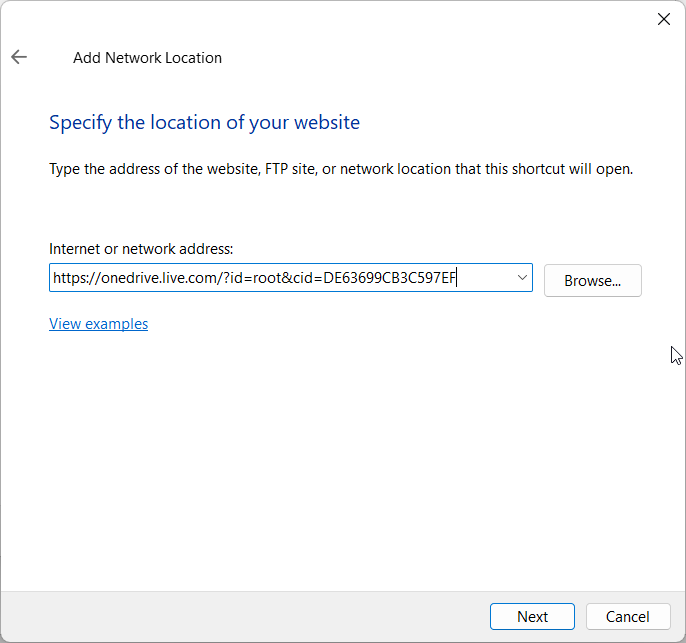
Puede asignar una unidad de red a una biblioteca de documentos de SharePoint si el error aparece en una cuenta de trabajo. Esta es una función integrada de OneDrive que crea un centro de red y mejora la disponibilidad. Así es cómo:
- Abierto Página de inicio de sesión de Microsoft OneDrive en cualquiera de sus navegadores preferidos.
- Ingrese las credenciales de inicio de sesión de su cuenta de Microsoft.
- Abra el archivo que desea descargar y copie su URL.
- Ahora abierto Conductor , botón derecho del ratón Neto en el panel derecho y seleccione unidad de red .
- En la pestaña Conectar a unidad de red, haga clic en Conéctese a un sitio web que pueda usarse para almacenar documentos e imágenes. .
- Asistente de ubicación de red se abrirá ahora. Prensa Próximo y seleccione Elija una ubicación de red personalizada .
- Ahora se le pedirá la ubicación de su sitio web. Pegue la URL que copió anteriormente.
- Prensa Próximo y luego más Fin .
- Ahora abierto Windows PowerShell como administrador, ingrese el siguiente comando y haga clic en Entrar .
Después de eso, reinicie su dispositivo y verifique si el problema está resuelto.
4] Restablecer OneDrive
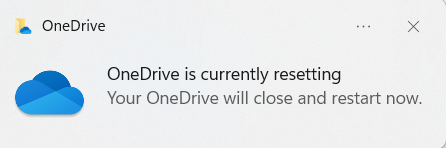
Si el error aún no se soluciona, los archivos de caché de OneDrive pueden estar dañados. Restablezca OneDrive a los valores predeterminados para solucionar este problema. Aquí sabrás como podrás hacerlo:
- hacer clic Tecla de Windows + R abierto correr charlar.
- Ingrese lo siguiente y haga clic Entrar .|_+_|
- Esto restablecerá todos los componentes de OneDrive.
- Después de eso, reinicie su dispositivo y verifique si el problema está resuelto.
Restablecer OneDrive a veces puede ayudar a resolver problemas de sincronización al restablecer todas las configuraciones a los valores predeterminados. Una vez que se restablece la aplicación, realizará una sincronización completa. Los usuarios no perderán datos al restablecer o eliminar OneDrive.
5] Verifica el espacio en tu cuenta de Onedrive

iconos de marcador de Firefox incorrectos
Este paso incluye comprobar que tienes suficiente espacio libre en tu dispositivo. Este error puede ocurrir si no hay suficiente espacio en el disco duro de su dispositivo. Aquí sabrás como podrás hacerlo:
- abierto Conductor , haga clic con el botón derecho en la partición del disco duro de OneDrive y seleccione Características .
- Cambiar a Almacenamiento y verifique si su dispositivo tiene suficiente espacio de almacenamiento libre.
- Si no, haga clic en un disco icono de la barra de tareas y haga clic en Ajustes .
- Cambiar a Controlar pestaña y haga clic en Apaga esta computadora .
- Después de eso, reinicie su dispositivo, inicie sesión en OneDrive y sincronice todos sus datos.
- Ahora verifique si el código de error 0x800701AA está solucionado.
6] Reinstalar OneDrive
Si ninguno de estos métodos funcionó para usted, considere reinstalar OneDrive. Se sabe que esto ayuda a la mayoría de los usuarios a corregir este error.
Espero que algo aquí te ayude.















